Google Translate
QUESTO SERVIZIO PUÒ CONTENERE TRADUZIONI PRODOTTE DA GOOGLE. GOOGLE DECLINA TUTTE LE GARANZIE RELATIVA ALLE TRADUZIONI, ESPRESSE O IMPLICITE, COMPRESE EVENTUALI GARANZIE DI PRECISIONE, AFFIDABILITÀ E QUALSIASI GARANZIA IMPLICITA DI COMMERCIABILITÀ, IDONEITÀ A UNO SCOPO PARTICOLARE E NON VIOLAZIONE.
Le Guide di Riferimento di Nikon Corporation (di seguito, "Nikon") sono state tradotte per comodità dell'utente utilizzando un software di traduzione fornito da Google Translate. Sono stati compiuti sforzi ragionevoli per fornire una traduzione accurata, tuttavia nessuna traduzione automatica è perfetta né è intesa a sostituire traduttori umani. Le traduzioni sono fornite come servizio per gli utenti delle Guide di Riferimento di Nikon e sono fornite "così come sono". Nessuna garanzia di alcun tipo, espressa o implicita, viene fatta sulla precisione, affidabilità o correttezza di qualsiasi traduzione fatta dall'inglese in qualsiasi altra lingua. Alcuni contenuti (come immagini, video, Flash Video, ecc.) potrebbero non essere tradotti accuratamente a causa delle limitazioni del software di traduzione.
Il testo ufficiale è la versione inglese delle Guide di Riferimento. Eventuali discrepanze o differenze create nella traduzione non sono vincolanti e non hanno alcun effetto legale a scopo di conformità o applicazione. Se dovessero sorgere domande relative alla precisione delle informazioni contenute nelle Guide di Riferimento tradotte, fare riferimento alla versione inglese delle guide che è la versione ufficiale.
Elaborazione NEF ( RAW ): conversione di NEF ( RAW ) in JPEG
Pulsante G U N menu di ritocco
Il processo di conversione delle immagini NEF ( RAW ) in altri formati come JPEG viene definito “elaborazione NEF ( RAW )”. È possibile creare copie JPEG di immagini NEF ( RAW ) sulla fotocamera come descritto di seguito.
-
Selezionare [ Elaborazione NEF ( RAW ) ] nel menu di ritocco.
Evidenziare [ Elaborazione NEF ( RAW ) ] e premere 2 .
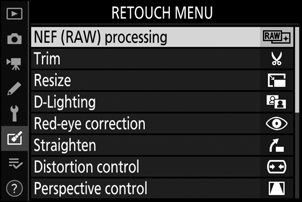
-
Scegli una destinazione.
- Se sono inserite due schede di memoria, evidenziare [ Scegli destinazione ] e premere 2 .
- [ Scegli destinazione ] non è disponibile quando è inserita una sola scheda di memoria. Procedi al passaggio 3.
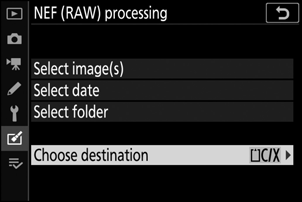
- Premere 1 o 3 per evidenziare uno slot per scheda e premere J .
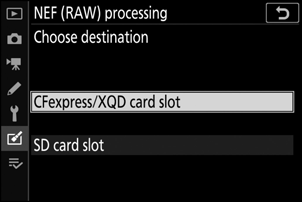
-
Scegli come vengono selezionate le immagini.
Opzione Descrizione [ Seleziona immagine(i) ] Crea copie JPEG delle immagini NEF ( RAW ) selezionate. È possibile selezionare più immagini NEF ( RAW ). [ Seleziona data ] Crea copie JPEG di tutte le foto NEF ( RAW ) scattate nelle date selezionate. [ Seleziona cartella ] Crea copie JPEG di tutte le immagini NEF ( RAW ) in una cartella selezionata. 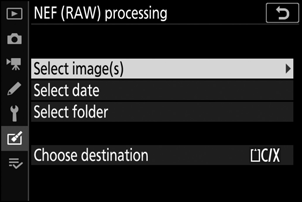
Se hai scelto [ Seleziona immagine(i) ], procedi al passaggio 5.
-
Seleziona lo slot di origine.
- Evidenziare lo slot con la scheda contenente le immagini NEF ( RAW ) e premere 2 .
- Non ti verrà richiesto di selezionare lo slot se è inserita una sola scheda di memoria.

-
Seleziona fotografie.
Se hai scelto [ Seleziona immagine(i) ] :
- Evidenziare le immagini utilizzando il multi-selettore.
- Per visualizzare l'immagine evidenziata a schermo intero, tieni premuto il pulsante X
- Per selezionare l'immagine evidenziata, premere il pulsante W ( Q ). Le immagini selezionate sono contrassegnate da un'icona $ . Per deselezionare l'immagine corrente, premere nuovamente il pulsante W ( Q ); il $ non verrà più visualizzato. Tutte le immagini verranno elaborate utilizzando le stesse impostazioni.
- Premi J per procedere una volta completata la selezione.
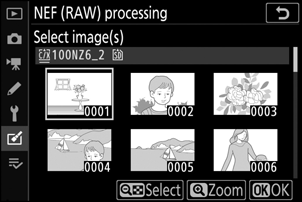
Se hai scelto [ Seleziona data ] :
- Evidenziate le date utilizzando il multi-selettore e premete 2 per selezionare ( M ) o deselezionare ( U ).
- Tutte le immagini scattate nelle date contrassegnate con un segno di spunta ( M ) verranno elaborate utilizzando le stesse impostazioni.
- Premi J per procedere una volta completata la selezione.
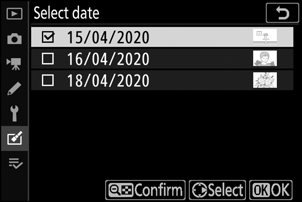
Se hai scelto [ Seleziona cartella ] :
Evidenziare una cartella e premere J per selezionarla; tutte le immagini nella cartella selezionata verranno elaborate utilizzando le stesse impostazioni.
-
Scegli le impostazioni per le copie JPEG .
- Le impostazioni in vigore al momento dello scatto della foto vengono visualizzate sotto un'anteprima.
- Per utilizzare l'impostazione in vigore al momento dello scatto della foto, se applicabile, selezionare [ Originale ].
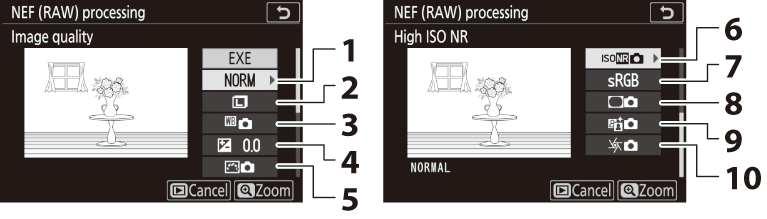
- Qualità dell'immagine ( 0 Qualità dell'immagine )
- Dimensione immagine ( 0 Dimensione immagine )
- Bilanciamento del bianco ( 0 Bilanciamento del bianco )
- Compensazione dell'esposizione ( 0 Il pulsante E (Compensazione dell'esposizione) )
- Imposta Picture Control ( 0 Imposta Picture Control )
- NR su ISO elevati ( 0 NR su ISO elevati )
- Spazio colore ( 0 Spazio colore )
- Controllo vignetta ( 0 Controllo vignetta )
- D-Lighting attivo ( 0 D-Lighting attivo )
- Compensazione della diffrazione ( 0 Compensazione della diffrazione )
- Per uscire senza copiare le fotografie, premere il pulsante K
-
Copia le fotografie.
- Evidenzia [ EXE ] e premi J per creare copie JPEG delle fotografie selezionate.
- Se vengono selezionate più foto, verrà visualizzata una finestra di dialogo di conferma dopo aver evidenziato [ EXE ] e premuto J ; evidenzia [ Sì ] e premi J per creare copie JPEG delle foto selezionate.
- Per annullare l'operazione prima che siano state create tutte le copie, premere il pulsante G ; quando viene visualizzata una finestra di dialogo di conferma, evidenziare [ Sì ] e premere J
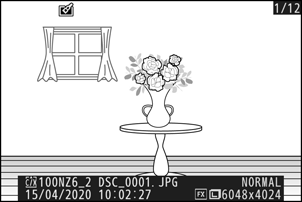
- L'elaborazione NEF ( RAW ) è disponibile solo con le immagini NEF ( RAW ) create con questa fotocamera. Non è possibile selezionare foto in altri formati e foto NEF ( RAW ) scattate con altre fotocamere o Camera Control Pro 2 .
- [ Compensazione dell'esposizione ] può essere impostata solo su valori compresi tra –2 e +2 EV.

